1、右键点击开始按钮,在弹出菜单中选择“设置”的菜单项。

2、在打开的Windows设置的窗口中点击个性化的图标。
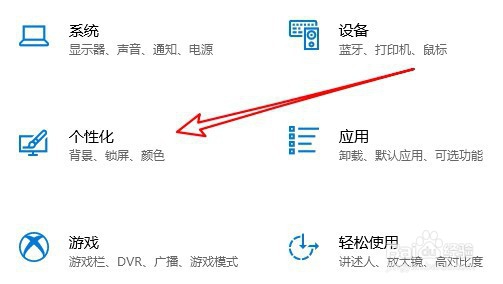
3、然后在打开的窗口中点击左侧的任务栏的菜单。
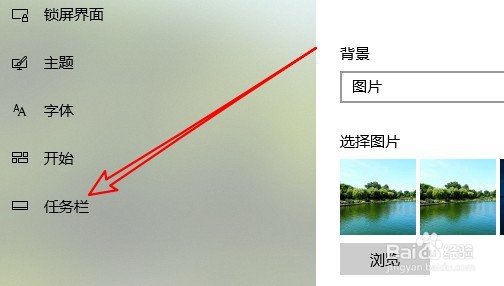
4、在右侧的窗口中找到“选择哪些图标显示在任务栏上”的链接。

5、接着就会打开设置页面,在页面中找到并点击“通知区域始终显示所有图标”的设置项。

6、点击该设置项的开关,把其设置为打开的状态。

7、这时在WIndows10桌面右下角就可以看到所有的应用图标了。
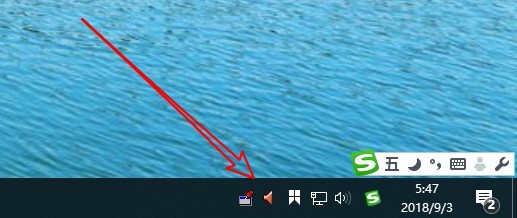
8、总结:1、右键点击开始按鸵晚簧柢钮,在弹出菜单中选择“设置”的菜单项。2、在打开的Windows设置的窗口中点击个性化的图标。3、然后在打开的窗口中点击左侧的任务栏的菜单。4、在右侧的窗口中找到“选择哪些图标显示在任务栏上”的链接。5、接着就会打开设置页面,在页面中找到并点击“通知区域始终显示所有图标”的设置项。6、点击该设置项的开关,把其设置为打开的状态。7、这时在WIndows10桌面右下角就可以看到所有的应用图标了。